دلایل بیشماری برای یادگیری نحوه تغییر تنظیمات روتر وجود دارد. به عنوان مثال ، ممکن است بخواهید گذرواژه Wi-Fi یا نام شبکه خود را تغییر دهید یا کنترل های والدین را تنظیم کنید. اگرچه ممکن است این فرآیند در ابتدا ترسناک به نظر برسد ، اما بسیار ساده است. مطمئن باشید ؛ شما می دانید چگونه می توانید در چند دقیقه آینده به تنظیمات روتر دسترسی پیدا کنید.
رابط و نقطه دسترسی روتر در بین تولیدکنندگان متفاوت است. این راهنما مراحل تغییر تنظیمات روتر را در اختیار شما قرار می دهد.

نحوه دسترسی به روتر خود به عنوان مدیر
قبل از شروع ، مطمئن شوید که از طریق کابل اترنت یا شبکه بی سیم به روتر خود متصل شده اید. مرورگری را باز کنید تا به سیستم عامل روتر خود دسترسی پیدا کنید. در نوار URL نوع 192.168.0.1 یا 192.168.1.1 را تایپ کنید - این موارد در بیشتر موارد باید کار کنند. اگر اینطور نیست ، ابتدا باید آدرس IP روتر.
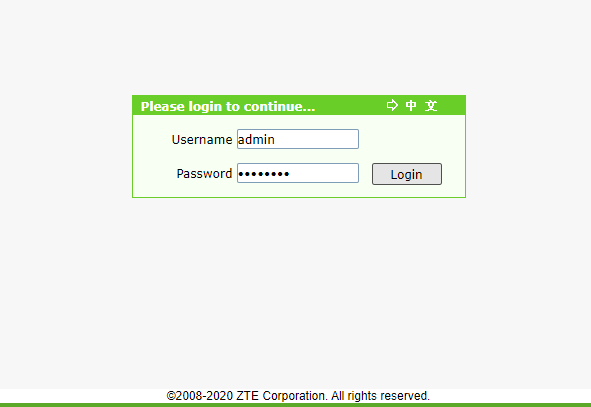
اگر آدرس IP کار می کند ، سیستم عامل روتر درخواست می کند نام کاربری و رمز عبور شما اگر نام کاربری و گذرواژه دیگری را خودتان تعیین نکرده اید ، باید اعتبار پیش فرض روتر را وارد کنید. پیش فرض ها در مارک ها نیز متفاوت است ، اما بسیاری از مارک ها از سرپرستبه عنوان نام کاربری پیش فرض و گذرواژهبه عنوان رمز پیش فرض استفاده می کنند.
اگر هنوز نمی توانید وارد روتر شوید ، بررسی کنید آیا روتر شما دارای ویژگی رمز عبور فراموش شدهاست یا خیر. به عنوان آخرین راه حل ، می توانید روتر خود را هارد ریست کنید. با این حال ، تنظیم مجدد روتر نیاز به تنظیم مجدد آن از ابتدا دارد. بنابراین اگر تنها گزینه شما است این مسیر را انتخاب کنید.
هنگام تنظیم مجدد روتر ، از ترکیب نام کاربری و رمز عبور پیش فرض برای روتر خود استفاده کنید و در صفحه اصلی روتر فرود خواهید آمد.
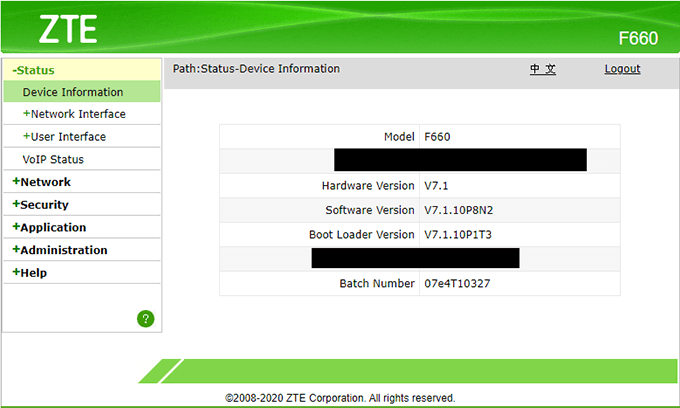
تغییر رمز عبور روتر
اکنون که می توانید به سیستم عامل روتر دسترسی پیدا کنید ، اجازه دهید به نحوه تغییر رمز عبور روتر خود نگاه کنید. این نیز یکی از اولین مراحل پس از شروع مجدد پیکربندی روتر پس از تنظیم مجدد سخت خواهد بود. باز هم ، این ممکن است در روتر شما کمی متفاوت به نظر برسد ، اما این روند باید در مدلهای روتر یکسان باشد.
روتر شما معمولاً دارای قسمتی به نام مدیریتیا موارد مشابه می باشد. گزینه ای که می توانید اعتبار ورود به سیستم روتر خود را تغییر دهید باید در جایی در این بخش باشد. به عنوان مثال ، در ZTE F660 ، بخشی فرعی به نام مدیریت کاربربرای تغییر رمز عبور وجود دارد. بسیاری از روترها اجازه تغییر نام کاربری را نمی دهند ، اما نام شما ممکن است. حدس بزن. سپس ، تنظیمات جدید را اعمال کرده و ذخیره کنید. اگر روتر نیاز به راه اندازی مجدد دارد ، باید با استفاده از گذرواژه جدید خود مجدداً وارد سیستم شوید.
گذرواژه Wi-Fi و SSID خود را تغییر دهید
اگر مشکوک هستید که شخصی دست خود را دارد گذرواژه Wi-Fi فعلی خود را فوراً تغییر دهید. به دنبال قسمتی با نام تنظیمات بی سیمیا تنظیمات WLAN(یا چیزی مشابه) باشید.
در این قسمت به دنبال تنظیمات رمز عبور باشید. یک رمز عبور قوی انتخاب کنید و WPA2-PSK (AES) را به عنوان نوع احراز هویت برای بهترین امنیت انتخاب کنید.
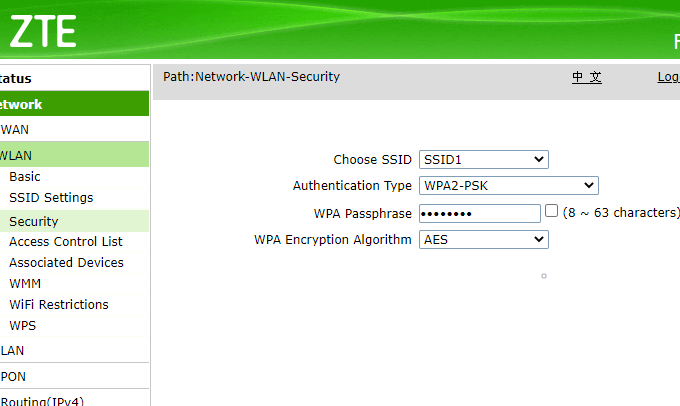
همچنین اگر از پیش فرض روتر استفاده می کنید ، می توانید SSID خود را تغییر دهید. برای مثال ، اگر SSID شما D-Link است و چندین شبکه بی سیم با این نام در منطقه شما وجود دارد ، ممکن است بخواهید آن را به چیزی قابل تشخیص تغییر دهید.
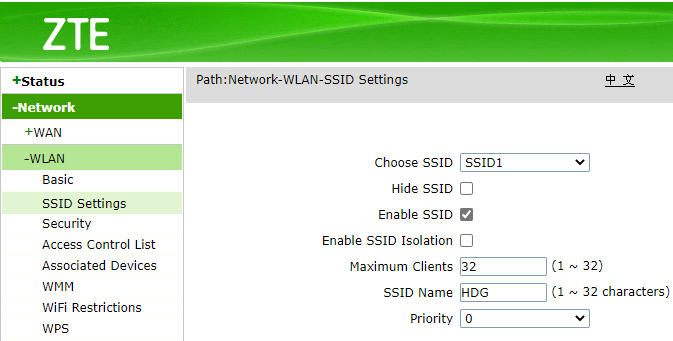
وقتی گذرواژه و SSID خود را تغییر دادید ، تنظیمات را اعمال کرده و روتر را مجدداً راه اندازی کنید.
کانال Wi-Fi خود را تغییر دهید
یک روتر بی سیم از طریق باندهای مختلف که هر یک به کانال هایی تقسیم می شوند ، ارتباط برقرار می کند. گروه ها را به عنوان یک جاده و کانال ها را به عنوان خطوطی که داده های شما از طریق آنها حرکت می کند ، در نظر بگیرید. روترهای مدرن از دو باند 2.4GHz و 5GHz پشتیبانی می کنند. شلوغی باند 5GHz کمتر است ، که اگر منطقه شما دارای شبکه های Wi-Fi زیادی باشد ، انتخاب خوبی است.
اگر از باند 2.4 گیگاهرتز استفاده می کنید ، کانال های 1 ، 6 و 11 گزینه های خوبی هستند زیرا با هم همپوشانی ندارند. اگر از باند 5 گیگاهرتز استفاده می کنید ، همه کانال های غیر از DFS (انتخاب فرکانس پویا) به خوبی کار می کنند.
اگر می خواهید اطلاعات بیشتری برای یافتن یک کانال Wi-Fi مناسب پیدا کنید ، می توانید از تجزیه و تحلیل شبکه مانند NetSpot استفاده کنید. اگر همه اینها پیچیده به نظر می رسد ، فقط کانالهای مورد بحث در بالا را انتخاب کنید و همه چیز باید خوب کار کند.
هنگامی که تصمیم گرفتید از کدام کانال می خواهید استفاده کنید ، دوباره به تنظیمات بی سیم روتر خود بروید. در قسمتی از بخش تنظیمات بی سیم ، منوی کشویی با گزینه های کانال را مشاهده خواهید کرد.
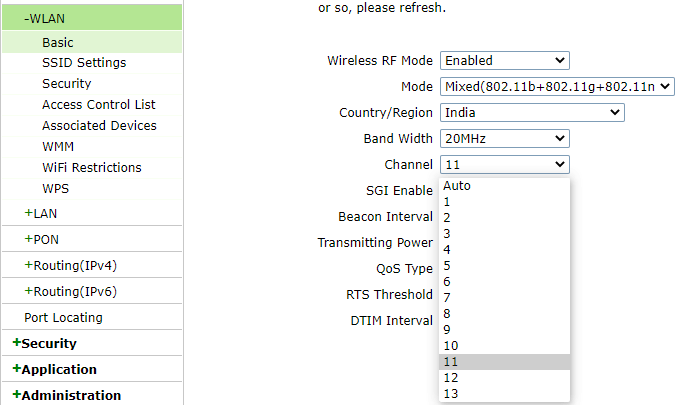
هنگامی که یک کانال را انتخاب کردید ، اعمالرا انتخاب کرده و روتر را مجدداً راه اندازی کنید.
شما اکنون در کنترل هستید
اکنون می دانید چگونه به تنظیمات روتر دسترسی پیدا کرده و آنها را تغییر دهید. سیستم عامل روتر دارای گروه وسیعی از تنظیمات است که به شما کنترل بیشتری بر شبکه Wi-Fi خود می دهد. به عنوان مثال ، می توانید پخش SSID را غیرفعال کنید ، Wi-Fi خود را ایمن تر کنید یا حتی وب سایت ها را از روتر خود با استفاده از DNS مسدود کنید